电脑的放大镜开启了怎么关闭 如何关闭Windows电脑的放大镜功能
更新时间:2023-10-28 11:45:20作者:xiaoliu
电脑的放大镜开启了怎么关闭,电脑的放大镜功能是一项非常实用的辅助工具,它可以帮助视力有障碍的人更清晰地看到屏幕上的内容,当我们不需要使用这个功能时,如何关闭它呢?对于Windows电脑的用户来说,关闭放大镜功能是一件非常简单的事情。下面我们将介绍几种关闭Windows电脑放大镜功能的方法,帮助大家更好地掌握这项技巧。
步骤如下:
1.首先我们需要准备一台电脑,然后我们把电脑开机。找到电脑显示页面中左下角的“开始”按钮。
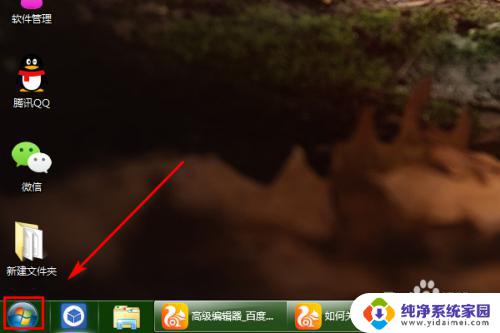
2.我们找到“开始”按键后,直接点开。然后在电脑所显示的页面里边找到“控制面板”,然后我们点击进去。
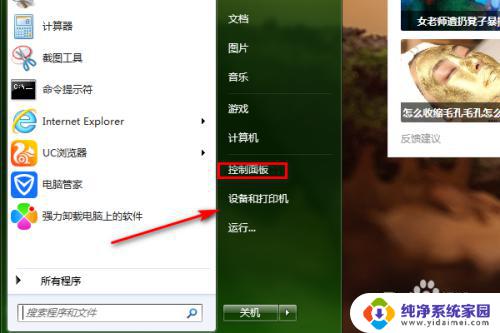
3.我们点进“控制面板”之后,在电脑屏幕显示的页面上找到“轻松访问中心”,然后点击进去。
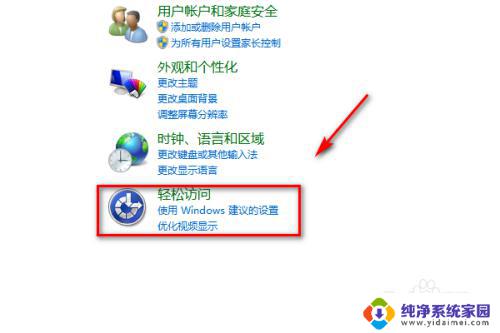
4.然后我们能看到“使计算机更易于查看”直接点击进去将“启动放大镜”的勾选取消,点击“确定”这样就可以了。
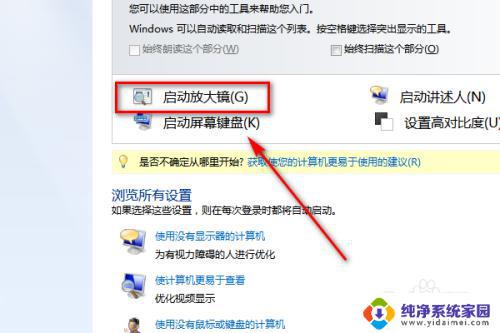
以上是关于电脑放大镜如何关闭的所有内容,如果您遇到类似情况,可以按照小编提供的方法进行解决。
电脑的放大镜开启了怎么关闭 如何关闭Windows电脑的放大镜功能相关教程
- 电脑上的放大镜怎么取消 电脑放大镜功能如何关闭
- wps有没有放大镜功能 wps是否有放大镜功能
- 电脑怎么关闭鼠标放大缩小的功能 Mac电脑放大缩小快捷键
- 无线功能已关闭 电脑无线功能关闭了怎么开启
- iphone拍照怎么关闭镜像 苹果相机如何关闭镜像模式
- 笔记本放大镜快捷键 电脑放大缩小快捷键是什么
- 电脑关闭f1功能键 如何关闭Windows 10中F1到F12键盘的快捷功能
- 启用和关闭windows功能(对话框) 如何设置Windows功能的启用或关闭
- 怎么关闭苹果拍照镜像 苹果相机镜像模式关闭方法
- 怎么关闭edge开机自启 如何关闭Edge浏览器的开机自启功能
- 笔记本开机按f1才能开机 电脑每次启动都要按F1怎么解决
- 电脑打印机怎么设置默认打印机 怎么在电脑上设置默认打印机
- windows取消pin登录 如何关闭Windows 10开机PIN码
- 刚刚删除的应用怎么恢复 安卓手机卸载应用后怎么恢复
- word用户名怎么改 Word用户名怎么改
- 电脑宽带错误651是怎么回事 宽带连接出现651错误怎么办